Anche fotocamera di qualità professionale non è sempre garanzia di scatti perfetti. Il modello di pelle può avere imperfezioni, a volte la luce va male, ma che dire di una foto fatta durante lampeggiare e altri movimenti? Fare buone foto di un fallito del tutto reale, perché è sufficiente per imparare qualsiasi modifica. la correzione del viso è più naturale di entrare nel popolare programma – Photoshop.
Come cambiare la forma e il colore di una persona in Photoshop?
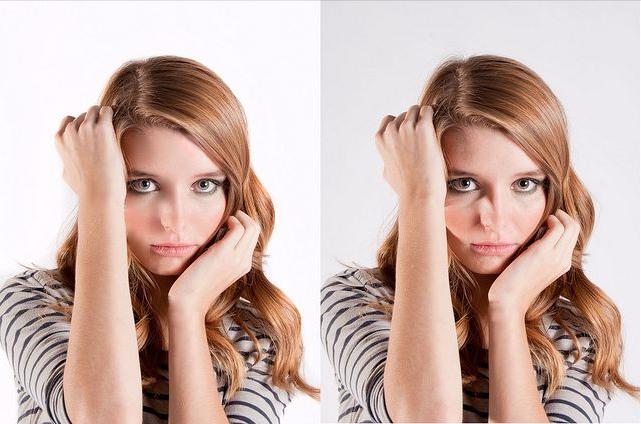 Un problema comune – il modello ha ottenuto un secondo mento, oppure a causa di uno sfortunato guance angolo sembrare troppo grande o di forma irregolare. Correzione del volto nel programma Photoshop può essere eseguito tramite filtro in plastica. Prima di iniziare, copiare l'immagine in un nuovo livello, al fine di rendere più facile confrontare la versione corretta dell'originale. Utilizzando lo strumento "distorsione" e selezionati a seconda del pennello compito diritto tutte le aree problematiche.
Un problema comune – il modello ha ottenuto un secondo mento, oppure a causa di uno sfortunato guance angolo sembrare troppo grande o di forma irregolare. Correzione del volto nel programma Photoshop può essere eseguito tramite filtro in plastica. Prima di iniziare, copiare l'immagine in un nuovo livello, al fine di rendere più facile confrontare la versione corretta dell'originale. Utilizzando lo strumento "distorsione" e selezionati a seconda del pennello compito diritto tutte le aree problematiche.
Se si desidera modificare un particolare elemento, senza interessare la zona limitrofa, utilizzare una maschera congelamento. Alla correzione del viso con plastica è riuscita, ricordate, la dimensione del pennello viene selezionato in base alle dimensioni della zona impostazione della densità variabile determina la rigidità del tagliente.
 Un altro problema comune immagini – modello di imperfezioni della pelle. Il miglior strumento contro brufoli, rughe e altri difetti della pelle – timbro. Funziona – la clonazione del gruppo selezionato di pixel. Se uno o alcuni inconvenienti un'area minore deve essere rimossa, è possibile usare questo strumento direttamente sullo strato operativo. Se, tuttavia, richiede una seria correzione del colore o la texture della pelle, la tecnologia è più complicato.
Un altro problema comune immagini – modello di imperfezioni della pelle. Il miglior strumento contro brufoli, rughe e altri difetti della pelle – timbro. Funziona – la clonazione del gruppo selezionato di pixel. Se uno o alcuni inconvenienti un'area minore deve essere rimossa, è possibile usare questo strumento direttamente sullo strato operativo. Se, tuttavia, richiede una seria correzione del colore o la texture della pelle, la tecnologia è più complicato.
Correzione faccia in Photoshop – pelle perfetta
 Su un nuovo livello selezionare la pelle e applicare una sfocatura sulla superficie. I prodotti che non dovrebbero essere interessati – gli occhi, i capelli, le labbra e le ciglia dovrebbero rimanere non-erosione. Abbiamo più omogenea nel colore della pelle, ma sembra del tutto innaturale. Copiare il volto di un nuovo livello, selezionare la modalità Blending "Hard Luce". È anche possibile selezionare un tessuto adeguato.
Su un nuovo livello selezionare la pelle e applicare una sfocatura sulla superficie. I prodotti che non dovrebbero essere interessati – gli occhi, i capelli, le labbra e le ciglia dovrebbero rimanere non-erosione. Abbiamo più omogenea nel colore della pelle, ma sembra del tutto innaturale. Copiare il volto di un nuovo livello, selezionare la modalità Blending "Hard Luce". È anche possibile selezionare un tessuto adeguato.
Se si desidera allineare la carnagione, applicare un riempimento completo, selezionando il desiderato colore della pelle. Se la correzione persona viene eseguita l'immagine ad alta risoluzione, è possibile aggiungere un po 'di rumore (menu "Noise Filter"). Non è sempre il colore selezionato è pienamente coerente con le nostre aspettative quando si versa. Questo può essere cambiata aprendo il menu del pannello correzione del bilanciamento del colore. Non dimenticate di controllare la "tinta". Quindi creare un livello maschera. Sulla massimizzazione dipingere la pelle, variando la dimensione del pennello, se necessario. Se trovate che il tono non corrisponde a quello naturale, di nuovo sul livello di texture e scegliere la giusta tonalità. Il tocco finale sarà una sfocatura gaussiana.
Quindi, la correzione volto è quasi completa, prima gli strati di unione e salvare l'immagine finale, è possibile un po 'modificare le impostazioni di luminosità e contrasto. Quando questo trattamento nelle fasi iniziali è anche possibile utilizzare la funzione "Stamp" per rimuovere imperfezioni troppo ovvie.













